大家好,今天我們來聊聊CAD軟件中的兩個常用功能:極軸追蹤和對象捕捉。CAD極軸追蹤和對象捕捉雖然都是用來幫助用戶快速定位和選擇需要編輯的圖形元素,你知道CAD極軸追蹤和對象捕捉怎么用?下面就和小編一起來了解一下CAD極軸追蹤和對象捕捉的使用技巧吧!
在浩辰CAD任務欄中的【極軸追蹤】和【對象追蹤】兩個按鈕可以開啟或關閉相關功能。
(1)使用極軸追蹤,光標將按指定角度進行移動。
(2)使用【對象捕捉】,光標將基于對象捕捉點的對齊路徑進行移動。
創建或修改對象時,使用【極軸追蹤】可顯示由指定的極軸角度所定義的臨時對齊路徑和工具欄提示,用戶可以按這條對齊路徑和工具欄提示繪制對象。
如下圖所示,如果打開了 30 度極軸角增量,當光標跨過0 °或30 °角時,將顯示對齊路徑和提示。當光標從該角度移開時,對齊路徑和提示將消失。
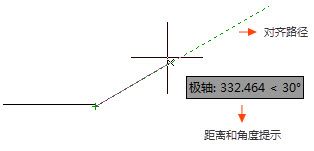
默認角度測量值為90 °。 如果極軸追蹤和【交點】或【外觀交點】對象捕捉一起使用,可以找出極軸對齊路徑與其他對象的交點。
"正交"模式和"極軸追蹤"不能同時打開。打開"極軸追蹤"將關閉"正交"模式。同樣,極軸捕捉和柵格捕捉不能同時打開。打開極軸捕捉將關閉柵格捕捉。
1、設置極軸角
可以使用極軸追蹤沿著 90、60、45、30、22.5、18、15、10 和 5 度的極軸角增量進行追蹤,也可以指定其他角度。以下圖例顯示了當極軸角增量設置為 30 °,光標移動 90 ° 時顯示的對齊路徑。
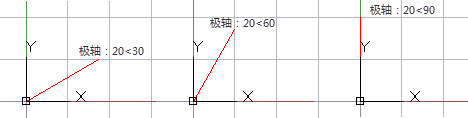
0方向取決于在【圖形單位】對話框 (UNITS) 中設置的角度。捕捉的方向(順時針或逆時針)取決于設置測量單位時指定的單位方向。
2、設置極軸距離
使用【極軸捕捉】,光標將按指定的極軸距離增量進行移動。 例如,如果指定 4 個單位的長度,光標將自指定的第一點捕捉 0、4、8、12、16 長度等。移動光標時,工具欄提示將顯示最接近的極軸捕捉增量。
必須在【極軸追蹤】和【捕捉】模式(設置為【極軸捕捉】)同時打開的情況下,才能將點輸入限制為極軸距離。
總之,CAD極軸追蹤和對象捕捉是CAD軟件中兩個非常有用的功能。它們可以幫助你更快地創建幾何圖形,同時也可以提高你的準確性。
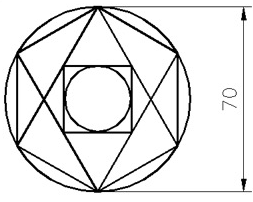
2019-11-04
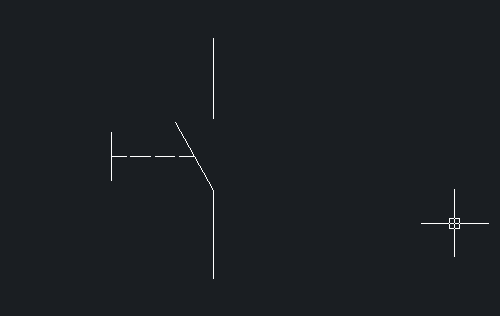
2019-11-04
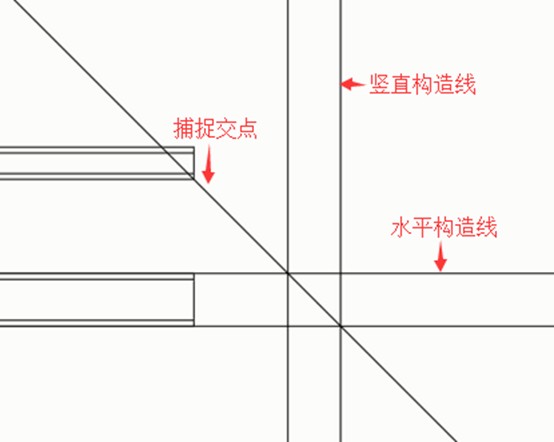
2019-11-04

2019-10-16

2019-10-11
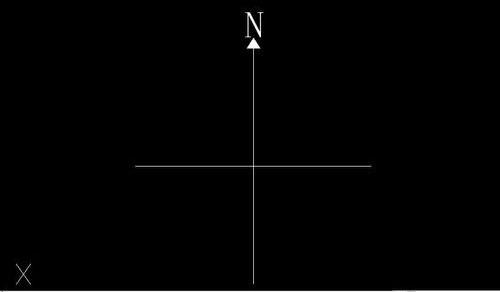
2019-09-10
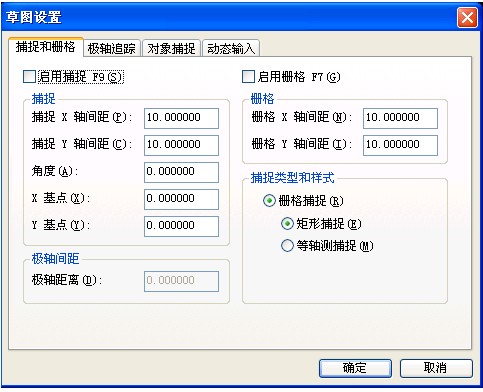
2019-08-23

2019-08-15
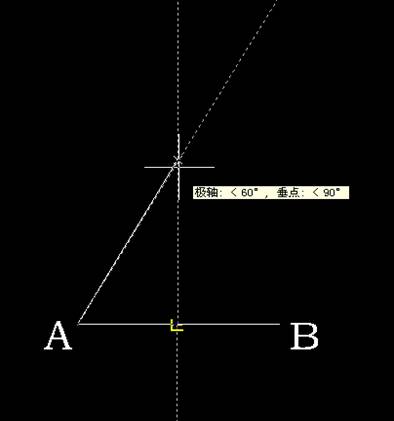
2019-07-18
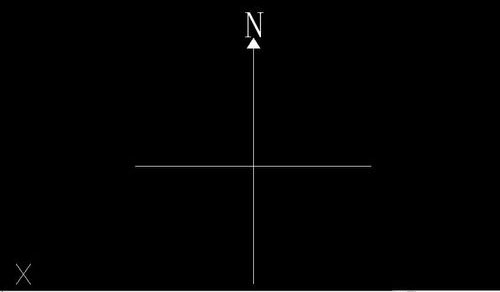
2019-07-12
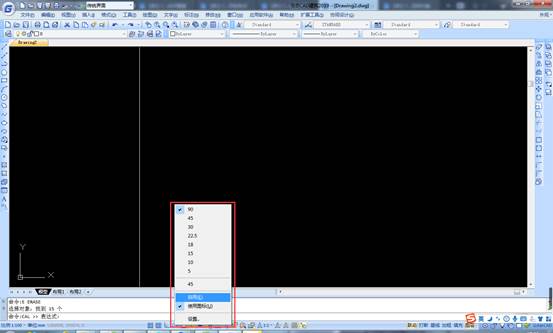
2019-07-09
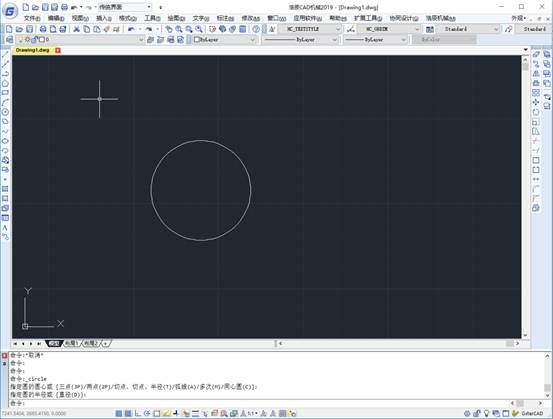
2019-07-05
